Vulscan.exe yüksek CPU kullanım sorununa neyin neden olduğunu öğrenin
- Vulscan.exe dosyası, yüksek CPU kullanım sorunları olan birkaç kullanıcıyı rahatsız ediyor.
- Birçoğu hangi yazılıma ait olduğunu bilmediğinden, kaldırılması gerekip gerekmediği konusunda kafası karışıyor.
- Vuslcan.exe yüksek CPU kullanımı sorununu çözme ve CPU kaynaklarınızı serbest bırakma adımlarını öğrenin.
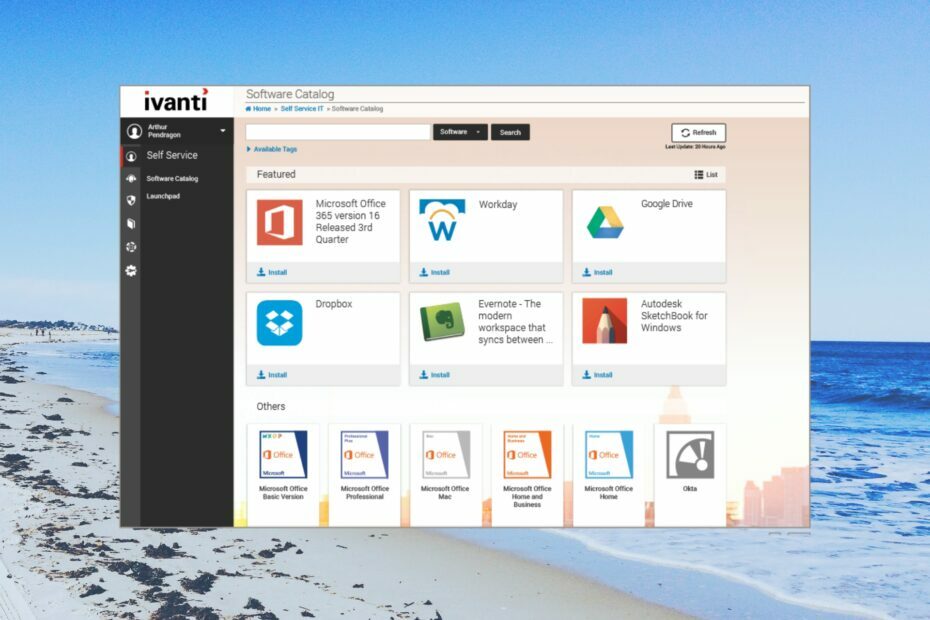
XİNDİRME DOSYASINI TIKLAYARAK KURULUM
- Fortect'i indirin ve kurun PC'nizde.
- Aracın tarama işlemini başlatın Sorununuzun kaynağı olan bozuk dosyaları aramak için.
- sağ tıklayın Onarımı Başlat böylece araç sabitleme algoritmasını başlatabilir.
- Fortect tarafından indirildi 0 bu ay okuyucular
Birden çok kullanıcı, vulscan.exe dosyasını gördüğünü bildirdi. yüksek CPU kullanımı. Dosya arka planda çalıştığı ve diğer önemli görevleri engellediği için bu sorunludur.
Bu kılavuzda, PC'nizdeki vulscan.exe yüksek CPU kullanımı sorununu çözmenize yardımcı olacak bazı çözümler sunacağız. Hemen konuya girelim.
vulscan.exe nedir?
İnternette araştırma yaptıktan sonra vulscan.exe dosyasının LANDESK Management Suite adlı yazılıma ait olduğunu öğrendik.
Vulscan.exe dosyası, iç ve dış ağları tarayabildiği ve bir güvenlik açığı keşfettiğinde uyarılar üretebildiği için arka planda çalışır.
Bu dosya, LANDESK Management Suite'i kurduğunuz klasörün içinde bulunabilir. Bunun bir sistem işlemi olmadığını ve bu nedenle sorunlarla karşılaşıyorsanız, bunun bilgisayarınızdan kaldırılabileceğini unutmayın.
Vulscan.exe zararlı mı?
- basın Ctrl + Vardiya + Esc Görev Yöneticisi'ni başlatmak için düğmeler.
- Vulscan.exe dosyasını bulun, üzerine sağ tıklayın ve seçin Özellikler.
- Tıkla Dijital imzalar sekme.

-
altında ne yazdığını kontrol edin imzalayanın adı bölüm.

- eğer diyorsa doğrulanamadı o zaman bu bir tehdittir.
Dosya LANDESK Management Suite'e ait olduğu için imzalayanın adı LANDESK veya Ivanti olmalıdır. Değilse, o zaman bir virüstür.
Ayrıca, dosya LANDESK Management Suite klasörünün içindeyse, söz konusu yazılımın bir parçası olduğu için kötü amaçlı yazılım veya virüs olma olasılığı daha düşüktür.
Ancak dosyayı başka bir konumda veya birden çok konumda bulursanız, kötü amaçlı yazılım veya virüs bu dosyayı maskelemiş ve bilgisayarınızda sorunlara neden olmuştur.
Vulscan.exe yüksek CPU kullanımı sorununu nasıl çözebilirim?
1. LANDESK programını yeniden yükleyin
- basın Kazanç açmak için anahtar Başlangıç Menü.
- Tıklamak Kontrol Paneli.

- Seçmek Programlar ve Özellikler.

- Programı seçin ve basın Kaldır üstteki düğme.

- Programı bilgisayarınızdan kaldırmak için ekrandaki talimatları izleyin.
- Bilgisayarını yeniden başlat.
- ziyaret edin resmi internet sitesi ve programı indirin.
- PC'nize kurun ve bunun sorunu çözüp çözmediğini kontrol edin.
Uzman ipucu:
SPONSORLU
Özellikle Windows'unuzun eksik veya bozuk sistem dosyaları ve depoları söz konusu olduğunda, bazı PC sorunlarının üstesinden gelmek zordur.
gibi özel bir araç kullandığınızdan emin olun. kale, bozuk dosyalarınızı deposundaki yeni sürümleriyle tarayacak ve değiştirecektir.
Bazı önemli dosyaların kaybolma olasılığı olduğundan, programı PC'nize yeniden yüklemeyi denemelisiniz. sonuçta vulscan.exe yüksek CPU kullanımına neden olan programla ilgili PC'nizde eksik sorun.
- Winservice.exe Nedir ve Hataları Nasıl Düzeltilir
- Ltsvc.exe: Nedir ve Nasıl Kaldırılır?
- Ui0detect.exe nedir ve ne işe yarar?
2. Bir virüsten koruma taraması çalıştırın
- açmak için Başlangıç menü tuşuna basın Kazanç anahtar.
- Tip Windows Güvenliği ve en üstteki sonucu açın.

- Tıklamak Virüs ve tehdit koruması.

- Seçme Hızlı tarama.

- İşlemin tamamlanmasına izin verin ve düzeltmeleri uygulayın.
- Ayrıca seçebilirsiniz Tarama seçenekleri ve Seç Tam tarama derinlemesine tarama için ve bundan sonra bilgisayarınızı yeniden başlatın.
Vulscan.exe dosyasını LANDESK Management Suit klasörünün dışında veya başka bir yerde bulduysanız PC'niz, o zaman yüksek ihtimal olduğundan PC'nizde hemen bir virüs taraması yapmalısınız. kötü amaçlı yazılım.
Windows Güvenlik aracı, virüslerle veya kötü amaçlı yazılımlarla mücadelede o kadar etkili olmadığından, size bir fikir veren kılavuzumuza göz atabilirsiniz. antivirüs araçları listesi kullanman gerektiğini.
3. Sistem geri yüklemesi gerçekleştirin
- Aç Başlangıç menüye basarak Kazanç anahtar.
- Tip Bir geri yükleme noktası oluştur ve en üstteki sonucu açın.

- İşletim sistemini kurduğunuz sürücüye tıklayın ve seçin Sistem Geri Yükleme.

- Geri yükleme noktasını seçin ve seçin Sonraki.

- Tıklamak Sona ermek geri yükleme işlemini başlatmak için.
Vulscan.exe yüksek CPU kullanımı sorunu yakın zamanda ortaya çıktıysa, sisteminizi her şeyin normal çalıştığı bir duruma geri yüklemeniz yeterlidir.
Ancak, işlem yalnızca bilgisayarınızda önceden oluşturulmuş bir sistem geri yükleme noktanız varsa çalışacaktır. Bunun için, nasıl yapabileceğinize ilişkin kılavuzu okumanızı öneririz. sistem geri yükleme noktası oluştur.
Yukarıdaki çözümlerden hiçbiri vuslcan.exe yüksek CPU kullanımı sorununuzu çözmediyse, Windows işletim sistemini yeniden yüklemeyi denemelisiniz. Nasıl yapabileceğinizi açıklayan bir rehberimiz var. Windows 11'i 2 kolay adımda yeniden yükleyin.
Bu rehberde bizden bu kadar. Biz de ayrıntılı olarak ele aldık view.exe dosyası nedir ve bilgisayarınızdan kaldırmanız gerekip gerekmediği.
Birkaç kullanıcı da sorun yaşıyordu write.exe nedir ve ne işe yarar. Rehberimizi okuyabilir ve ne olduğunu anlayabilirsiniz.
Yukarıdaki ayrıntılardan hangisinin vulscan.exe'yi anlamanıza yardımcı olduğunu ve yüksek CPU kullanımı sorununu çözdüğünü aşağıdaki yorumlarda bize bildirin.
Hâlâ sorun mu yaşıyorsunuz?
SPONSORLU
Yukarıdaki öneriler sorununuzu çözmediyse, bilgisayarınız daha ciddi Windows sorunları yaşayabilir. Gibi hepsi bir arada bir çözüm seçmenizi öneririz. kale Sorunları verimli bir şekilde çözmek için. Kurulumdan sonra, sadece tıklayın Görüntüle ve Düzelt düğmesine basın ve ardından Onarımı Başlatın.


